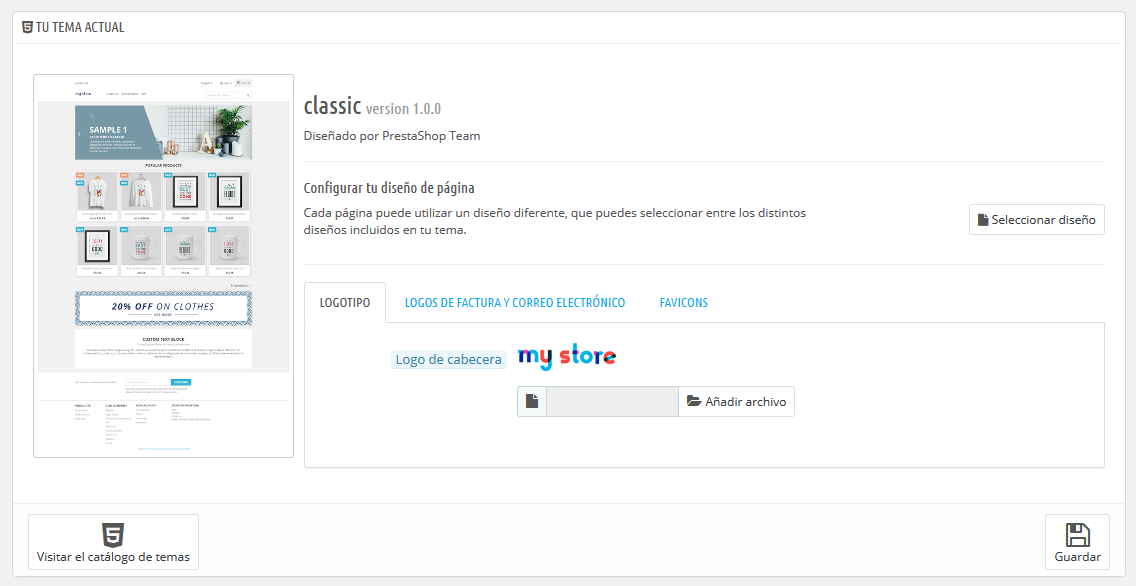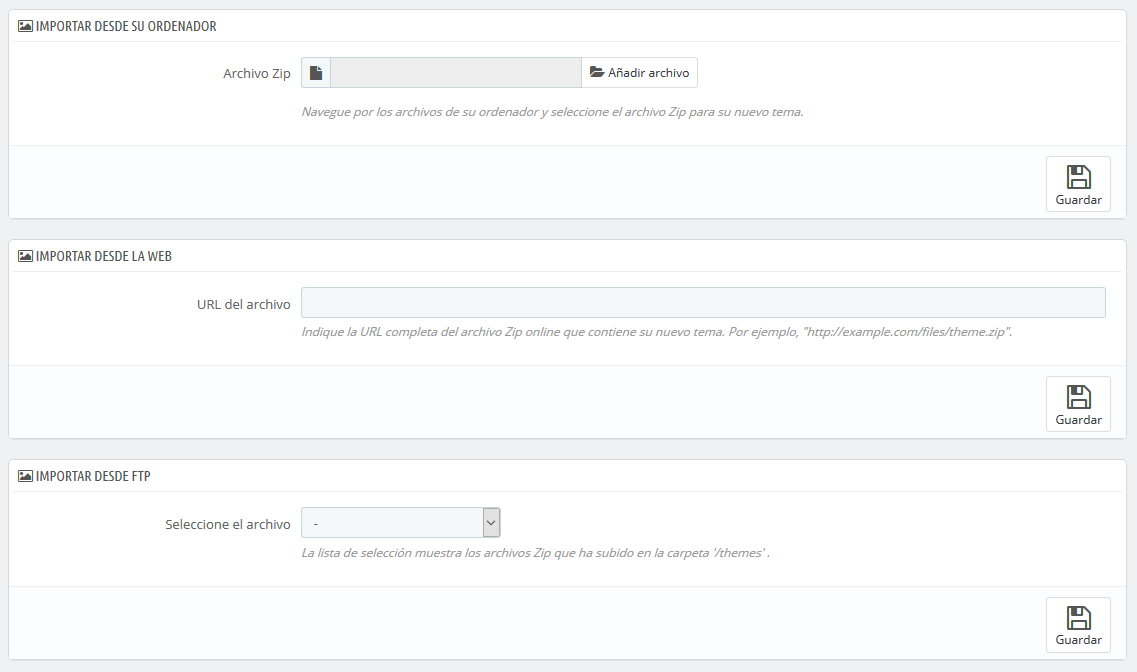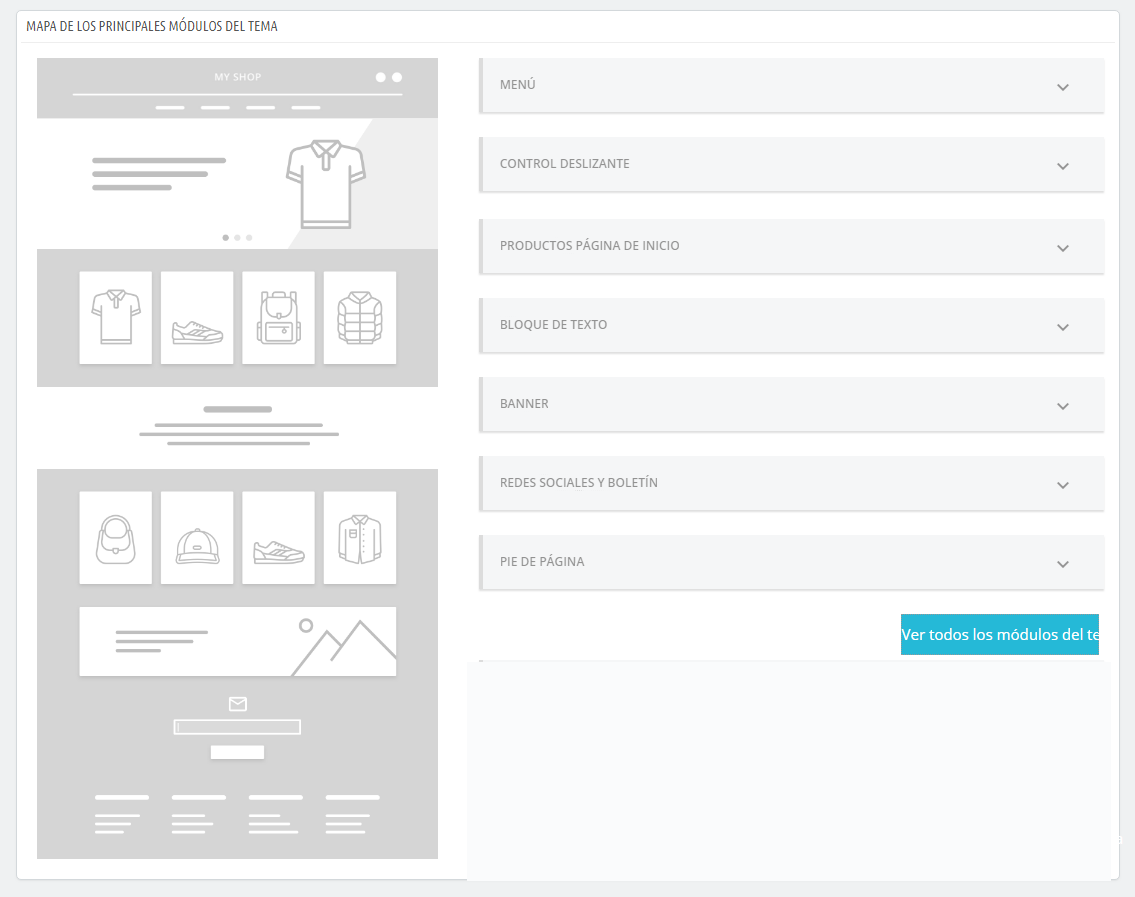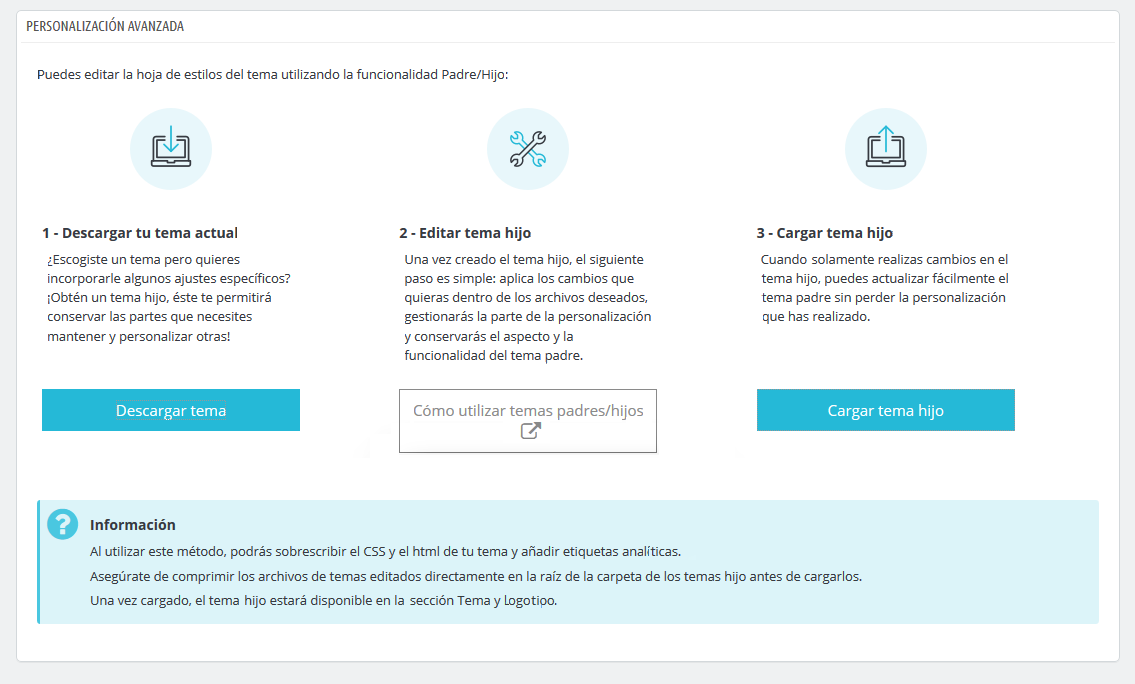Su título lo dice todo: la página "Tema y Logotipo" le te permite gestionar administrar de manera eficiente los temas de su tu tienda, y aquí a esta página es donde debe dirigirse debes dirigirte si desea deseas actualizar el logotipo de su tu tienda para adapatarlo adaptarlo a su negocio.tu negocio. Desde la versión 1.7.4, dos nuevas pestañas refuerzan esta parte de la oficina administrativa: "Configuración de la página de inicio" y "Personalización avanzada".
| Table of Contents |
|---|
...
Tu tema actual
La primera sección de la página sirve como recordatorio de cuál es el tema que está estás utilizando actualmente, con sus detalles más informativos:
- Nombre y versión del tema.
- Nombre del autor del tema.
- Miniatura para el tema.
Esta sección también le te da acceso a un puñado de herramientas, que le te ayudarán a personalizar rápidamente el tema actual: logotipo de la cabecera, logotipo facturas y email, favicon, el icono de la tienda, e incluso el separador para la barra de navegación pueden modificarse fácilmente desde aquí.
...
Dependiendo de las opciones de su tu tema, puede puedes personalizar el tipo de diseño de página: si debe tener columnas o no, cuántas, con diferentes tamaños, etc.
Al hacer clic en "Elegir diseño", verá verás una nueva página con todos los tipos de páginas disponibles en su tu sitio web (categoría, producto, carrito, ...). Para cada página, puede puedes cambiar el diseño predeterminado.
...
- Ancho total - sin columnas laterales, ideal para páginas libres de distracciones como páginas de productos.
- Tres Columnas - Una columna central grande y dos columnas laterales.
- Dos Columnas, columna izquierda pequeña - Dos columnas con una pequeña columna izquierda.
- Dos Columnas, columna derecha pequeña - Dos columnas con una columna derecha pequeña.
Haga Haz clic en "Guardar" para guardar sus los cambios realizados.
En caso de que desee desees revertir sus las modificaciones y volver a la configuración predeterminada, simplemente haga haz clic en el botón "Restablecer valores predeterminados" en la página "Tema y Logotipo".
Logotipos
Cambiar el logotipo de su tu tienda es a menudo uno de los primeros pasos que hay que realizar al personalizar su a la hora de personalizar una tienda. Puede Desde aquí, puedes cambiar el logotipo principal de su tu tienda, pero también puedes personalizarlo desde las tres pestañas diferentes disponibles en esta página, también puede personalizar:
- El logotipo de cabecera. El logotipo que aparecerá en todas las páginas de sutu tienda.
- Logotipos de Factura y Correo Electrónico. Los logotipos que respectivamente aparecerán en las facturas de sutu tienda, y en sus tus notificaciones de correo electrónico.
- Favicons. El favicon de su tu tienda. Esta es la pequeña imagen que se muestra a la izquierda de la barra de direcciones del navegador web y en las pestañas del navegador.
| Warning |
|---|
El tema predeterminado utiliza un logotipo "Classic" y el propio logotipo de PrestaShop como favicon. ¡Recomendamos encarecidamente que cambies todas las instancias del logotipo y utilice utilices el suyotuyo! |
| Note |
|---|
En el modo multitienda, puede puedes aplicar estos cambios a todas sustus tiendas o a un grupo de ellas, utilizando el menú multitienda. |
Justo debajo de la sección del logotipo, a la derecha, encontrará encontrarás el botón "Visite el catálogo de temas" que abre una nueva página que le te dirige a PrestaShop Addons, donde usted puede puedes encontrar más temas disponibles para su tu tienda.
Seleccionar un tema para la tienda "nombre"
Esta sección tan sólo se muestra en pantalla si tienetienes al menos dos temas instalados. Estos se presentan junto con los otros temas disponibles en la instalación de PrestaShop, estando por defecto uno de ellos ya habilitado.
Esta sección simplemente le te muestra las miniaturas de los temas disponibles, junto con sus nombres.
Establezca Establece el cursor del ratón sobre la miniatura para mostrar un menú con dos opciones:
- Utilizar este tema. Reemplazará su tu tema actual por este tema.
- Eliminar este tema. Se eliminarán los archivos del tema de su tu servidor.
| Note |
|---|
En el modo multitienda, no se puede aplicar un tema a todas sus tus tiendas o a un grupo de tiendas; debe debes seleccionar una única tienda en el menú multitienda, y a continuación, elegir un tema. |
Añadir un tema
Puede Puedes importar un tema e instalarlo (y sus módulos adjuntos) gracias al botón "Añadir nuevo tema". Al hacer clic en éste, se abrirá una nueva pantalla.
Esta pantalla le te presenta 3 métodos que puede puedes utilizar para instalar un nuevo tema: desde su computadoratu ordenador, a partir de un sitio web público, o desde su tu propio servidor FTP. Un último botón le te lleva al formulario de creación de temas, presentado en la siguiente sección.
Sea cual sea el método, el proceso sigue siendo el mismo: indicar la ubicación del archivo Zip del tema, y a continuación, hacer clic en "Guardar". Lo única cosa que cambia es el origen desde el que subimos el archivo Zip:
- Importar desde su ordenador. Utilice Utiliza el explorador de archivos para encontrar el archivo.
- Importar desde una web pública. Indique Indica la dirección URL pública directa del archivo.
- Importar desde su servidor FTP. Utilizando su un cliente FTP, cargue carga el archivo en la carpeta :
/themes/.
Haga Haz clic en "Guardar" para validar su tu elección: el tema está ahora instalado.
Haga Haz clic en "Guardar" una última vez. Una página de confirmación final le te presenta todos los cambios aplicados a su tu instalación de PrestaShop. Haga Haz clic en "Finalizar" para terminar el proceso.
...
Esta sección está disponible tan sólo cuando hay al menos un tema instalado en su tu sitio PrestaShop.
Exportar un tema es muy útil y debería deberías de hacerlo cuando desee desees crear una copia de seguridad de éste, o cuando quiera quieras crear un archivo del tema para enviárselo a un amigo o subirlo al mercado marketplace PrestaShop Addons (http://addons.prestashop.com/). Esta opción no sólo genera un archivo Zip completo de su tu tema, sino que también añade mucha información en un archivo XML, que le te será de utilidad tanto al subir el tema a Prestashop Addons, como cuando quiera quieras utilizarlo en otro sitio PrestaShop.
La opción de exportación sólo funciona para el tema actual. Haga Haz clic en "Exportar tema actual" para exportar el tema utilizado por su tu tienda.
Su Tu tema se comprimirá en un archivo .zip y el mensaje de confirmación le te indicará dónde encontrarlo en su tu carpeta de temas. Para mayor seguridad, guarde guarda el archivo en su tu disco duro.
A partir de aquí, puede puedes compartir fácilmente este tema, y si se trata de una creación suya tuya propia, puede puedes comenzar a venderlo utilizando el mercado de PrestaShop Addons: http://addons.prestashop.com/.
¡En vivo, desde PrestaShop Addons!
Si usted está estás buscando un nuevo tema, PrestaShop ¡PrestaShop Addons es el sitio a donde debe dirigirsedebes dirigirte!. Gracias a esta sección, puede puedes navegar a través de los temas más populares para inspirarseinspirarte. Si desea deseas ver más temas, haga haz clic en "Descubra Descubre todos los temas" para dirigirse dirigirte a la selección completa de temas de PrestaShop, disponibles en nuestro mercado oficial, PrestaShop Addons.
Al hacer clic en "Descubrir" para un tema determinado, una nueva página de PrestaShop Addons se abre, con más detalles sobre este tema específico.
También puede puedes utilizar la barra de búsqueda en la parte inferior de la página para encontrar el tema que mejor se adapte a su tu tienda.
Tema Padre / Hijo
This is a feature introduced with PrestaShop 1.7 and it is only useful if you want to slightly modify a theme (to add a block for example), but still make sure you can update it easily. Indeed, if you modify a theme directly in its folder, the risk is that when the theme is updated, your changes could be incompatible with the update.
Thanks to the child theme, you are able to customize the parent theme and at the same time, you can benefit from its updates.
...
Esta es una característica introducida en PrestaShop 1.7, y solamente es útil si deseas modificar ligeramente un tema (por ejemplo, para añadir un bloque), pero quieres asegurarte de que puedes actualizarlo fácilmente. De hecho, si modificas un tema directamente desde su carpeta, corres el riesgo de que cuando se actualice el tema, tus cambios podrían ser incompatibles con la actualización.
Gracias al tema hijo, puedes personalizar el tema principal y, al mismo tiempo, puedes beneficiarte de sus actualizaciones.
| Note |
|---|
El uso de un tema hijo puede ser un poco técnico. Para ver con detalle cómo puedes utilizar un tema hijo, consulta la documentación destinada a desarrolladores: http://developers.prestashop.com/themes/smarty/parent-child-feature.html |
Creating a child theme
First, you need to have the theme you want to use as a parent in your store /themes folder.
Then you can create a new folder with a very minimal theme, containing only the following files, which you can copy directly from the Parent theme:
Once you have this, you will specify in your child theme theme.yml which theme should be used as a parent (in the example below, we chose PrestaShop's default theme, Classic). The value must be the theme technical name (ie: the theme folder name).
Add the following information the theme.yml file:
You can now use this theme in your back office and edit it as you wish.
...
Crear un tema hijo
En primer lugar, necesitas tener el tema que deseas utilizar como padre en la carpeta /themes de tu tienda.
A continuación, puedes crear una nueva carpeta con un tema minimalista, que contenga sólo los siguientes archivos, que puedes copiar directamente desde el tema padre:
Una vez que tengas esto, especifica en el archivo de tu tema hijo theme.yml qué tema debe ser utilizado como padre (en el siguiente ejemplo, elegimos el tema predeterminado de PrestaShop, Classic). El valor debe ser el nombre técnico del tema (es decir: el nombre de la carpeta del tema).
Añade la siguiente información al archivo theme.yml:
Ahora puedes utilizar este tema en el back office de tu tienda y editarlo como desees.
| Info |
|---|
¿Estás creando temas tan buenos que otros comerciantes podrían pagar dinero por ello?. Puedes venderlos en Addons, el marketplace oficial de temas y módulos de PrestaShop: http://addons.prestashop.com/. |
Configuración de la Página de Inicio
Esta es una de las últimas funcionalidades incorporadas de la que estamos más orgullosos de presentar: ¡la cartografía de la página de inicio! Como cada parte del back-office está controlada por un módulo dedicado, cada pequeña modificación que necesites realizar en la página de inicio te hace recurrir una y otra vez a la página "Módulos" para encontrar el módulo específico y acceder a su página de configuración... no es demasiado intuitivo, ¿verdad? De ahora en adelante, gracias a la doble vista cartográfica disponible de los principales módulos del tema, ¡la personalización del tema es más rápida y los comerciantes son más felices!.
En la parte izquierda, encontrarás una ilustración simplificada de la página de inicio, diseñada para identificar de manera interactiva la parte que quieras modificar de un simple vistazo. En la parte derecha se muestran bajo diferentes pestañas desplegables la selección de módulos disponibles para configurar.
Nuestra página de inicio está dividida en 7 categorías diferentes: menú, control deslizante, productos página de inicio, bloque de texto, banner, redes sociales y boletín y pie de página. Cada categoría se presenta en una pestaña desplegable que muestra las funcionalidades pertenecientes al núcleo y los módulos nativos que contienen el área seleccionada. Las funcionalidades pueden ser instaladas, configuradas o deshabilitadas. Ten en cuenta que al hacer clic en el botón "Configurar", el navegador es redireccionado a la página de configuración de funcionalidades.
Personalización Avanzada
Esta sección está destinada a comerciantes y desarrolladores técnicos que desean personalizar su tema utilizando la funcionalidad padre/hijo introducida en PrestaShop 1.7.
Al hacer clic en "Descargar tema", podrás obtener un archivo zip del tema actual. El siguiente paso permite editar el tema con los ajustes deseados, simplemente realiza los ajustes específicos a los archivos deseados para personalizarlo. Finalmente, súbalo. ¡Ya está, el proceso ha sido completado!